【电脑照片管理软件下载】Movavi Photo Manager(照片管理软件) v1.1.0 绿色免费版
软件介绍
Movavi Photo Manager是一款可多方面管理图片的电脑照片管理软件。软件除了对照片的管理外,还具备了一些图片编辑以及图片批量处理等功能,真正实现了便于操作,优于品质。
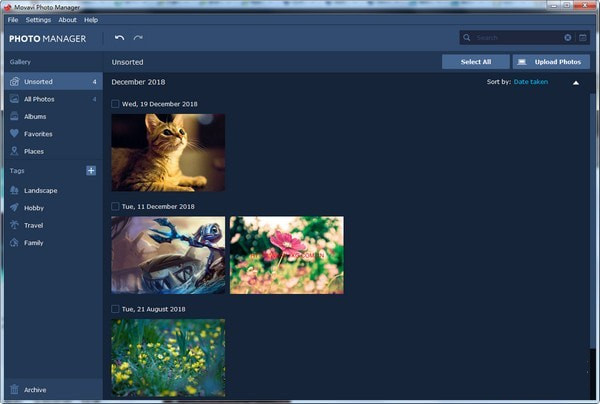
软件特色
1、自动创建相册
会根据日期和GPS坐标自动分类你的图片。
2、照片标记
向图片文件添加标签,这样您就可以轻松地在照片库中导航。
3、地理位置
按照位置分类自动创建的相册
4、编辑图片
处理单个照片或同时编辑多个照片,包括裁剪、翻转和旋转图片、调整地平线等功能。
5、查看图片
支持主流图片格式的浏览。
6、家庭聚会
标记图像以按事件排序。将最好的照片添加到您的收藏夹中。
7、专业摄影
系统管理、查看和编辑照片。
软件功能
*编辑数码照片,添加伟大的过滤器
*删除对象,替换背景
*裁剪,调整大小,翻转和旋转帧
*添加字幕和水印
*调整质量并应用滤镜
*改善图像,添加时尚的重叠和效果
*自由变换图片
*调整帧以获得更好的构图
*立即替换背景
*将您的拍摄对象转换为新的设置
*去除瑕疵
*摆脱斑点,粉刺和雀斑
*擦除皱纹和疤痕
*抚平你的皮肤
*修复红眼
*删除不需要的对象
*为乐趣添加自定义标题
使用方法
1、正在上传照片
首次启动时,您将看到一个欢迎屏幕。单击上传照片按钮将一些文件添加到您的图库
自动相册创建
Movavi Photo Manager可以根据所选照片的日期和位置自动创建相册。轻松整理所有照片,而无需查看它们!
编辑照片
使用Movavi Photo Manager,您可以同时编辑多张照片。为此,请单击要编辑的照片。您将看到绿色面板,窗口顶部显示所有顶部。
导出
选择要导出的照片,然后单击工具栏上的“导出”按钮
Movavi Photo Manager(照片管理软件)
2、创建相册
如果您还没有任何相册,请转到相册标签,然后单击创建相册。
3、添加标签
要为照片添加标签,请选择照片并单击顶部面板上的标签图标。然后从弹出菜单中选择添加标签
Movavi Photo Manager(照片管理软件)
您将看到弹出添加标签对话框。单击要添加到照片的标签。单击创建要添加新标记到列表的新标记。
单击应用以保存更改。
4、编辑照片
所有编辑工具都同时应用于磁盘上的原始文件。
只读格式的照片(例如RAW)将在应用工具后以JPEG格式转换
使用Movavi Photo Manager,您可以同时编辑多张照片。为此,请单击要编辑的照片。您将看到绿色面板,窗口顶部显示所有顶部。
您还可以在视图模式下编辑单张照片。您可以在顶部面板上找到所有工具
5、删除照片和相册
从Movavi Photo Manager图库中删除照片时,原始文件仍保留在磁盘上。
删除照片
要从图库中删除照片,请选择要删除的照片,然后单击垃圾桶图标。
您还可以在查看窗口中删除照片。为此,请单击顶部面板上的垃圾箱图标。
安装方法
1、下载软件
2、使用压缩软件解压软件(推荐winrar压缩软件)
3、开始安装
下载仅供下载体验和测试学习,不得商用和正当使用。
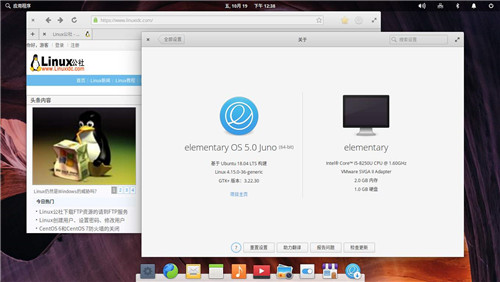
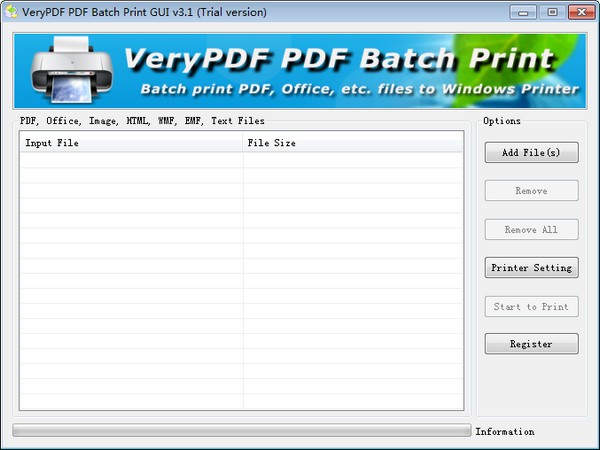
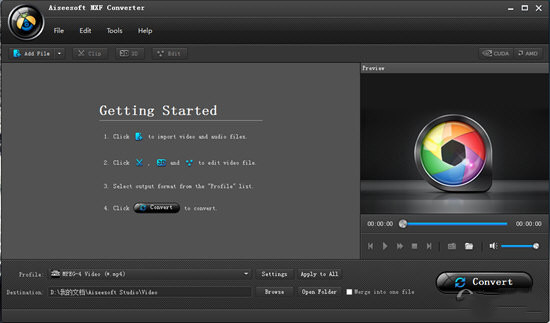
发表评论